360加速球显示90%原因与解决方案
360加速球作为系统资源监控工具,其绿色进度条直观反映当前内存使用状况。当用户发现加速球数值达到90%时,通常存在两种典型场景:一是系统正在进行高强度数据处理,例如运行专业设计软件或大型游戏;二是存在持续性内存占用异常,需要采取针对性优化措施。
高内存占用的深层解析
现代操作系统采用智能内存管理机制,当执行大型应用程序时,系统会主动分配更多内存资源以保证运行流畅。此时360加速球显示90%属于正常现象,待任务结束后内存占用会自动回落。若长期保持高占用状态,则可能涉及以下情况:
1. 多程序并行运行超出物理内存容量
2. 后台服务进程异常占用资源
3. 磁盘碎片过多影响虚拟内存效率
4. 系统更新残留文件未及时清理

系统优化操作指南
1. 右键点击任务栏加速球图标,选择"深度加速"功能
2. 在进程管理界面,勾选非必要应用程序进程
3. 点击确认执行深度清理操作
4. 定期使用磁盘清理工具清除系统缓存
5. 通过控制面板调整虚拟内存分配策略
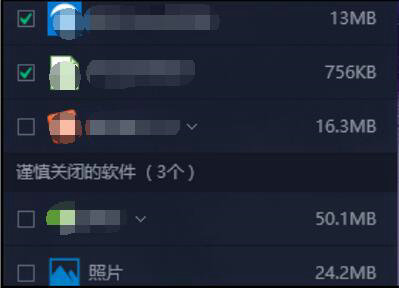
预防性维护建议
建议每月执行完整系统维护:使用磁盘碎片整理工具优化存储结构,检查启动项管理禁用非必要自启程序,更新设备驱动程序确保硬件兼容性。对于设计类工作者,可考虑升级物理内存至16GB以上,并设置每周定时清理计划任务。
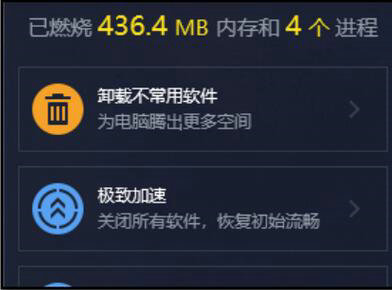
通过上述系统优化方案,可有效降低内存异常占用概率。建议用户根据实际使用场景灵活选择处理方式,既要保证系统运行效率,也要避免过度清理影响正常功能使用。良好的使用习惯配合定期维护,能最大限度发挥硬件性能优势。
- 上一篇:Word页码全为1如何解决
- 下一篇:VMware安装系统蓝屏修复指南












